Wenn der Informationsaustausch heute im Internet üblich ist, möchten die Leute ihre erstellten Inhalte immer sicher aufbewahren, indem sie den Eigentümer angeben. Eine übliche Methode zum Schutz der Sicherheit eines PDF-Dokuments besteht darin, dem Inhalt ein Wasserzeichen hinzuzufügen. Wenn es verschiedene Optionen gibt, die Ihnen helfen können, sammeln wir immer noch die 5 besten Tools, mit denen Benutzer eine PDF-Datei problemlos mit Wasserzeichen versehen können. Folgen Sie nun dem Blog, um zu erfahren, wie Wasserzeichen zum Schutz unserer PDF-Dateien beitragen können und wie Sie PDFs einfach mit Wasserzeichen versehen.
Inhalt
Wie kann es unsere PDF-Dateien schützen?
Wie kann ich einem PDF ein Wasserzeichen hinzufügen?
Andere 5 beste Online-Tools zum Erstellen von PDF-Wasserzeichen
Was ist ein Wasserzeichen?
Ein Wasserzeichen bezieht sich auf ein halbtransparentes Bild, das normalerweise das Logo oder die Unterschrift enthält, um den Ersteller des Inhalts anzugeben. Viele Medieninhalte verwenden Wasserzeichen, um das Urheberrecht zu schützen, z der Inhalt. Viele PDF-Editoren haben solche Funktionen mitgebracht, die es Benutzern ermöglichen, PDF frei und einfach mit Wasserzeichen zu versehen. Tatsächlich ist das Anbringen von Wasserzeichen in einer PDF-Datei mit so vielen Hilfen heute nicht schwierig.
Wie kann es unsere PDF-Dateien schützen?
„ Warum kann ein Wasserzeichen die PDF-Dateien schützen? Es ist nur ein Bild! “ Manche Leute werden vielleicht eine solche Frage bekommen. Typischerweise ist ein Wasserzeichen aufgrund seiner nicht zu vernachlässigenden Funktion heute ein wesentlicher Bestandteil von Medien-/Dokumentinhalten - das Eigentum beanspruchen und den Inhalt schützen.
Wir können unter den folgenden Situationen leiden, wenn das Internet Informationen, Medieninhalte, Dokumente und Dateien überall hin bringt:
Um solche Risiken zu vermeiden, ist ein angemessener Schutz der PDF-Dateien erforderlich, und die gängigste Methode besteht darin, ein Wasserzeichen hinzuzufügen. Indem Sie die PDF-Dateien mit einem Wasserzeichen versehen, können Sie viele dieser versteckten Gefahren beseitigen, da der Inhalt urheberrechtlich geschützt ist.
Wie kann ich einem PDF ein Wasserzeichen hinzufügen?
Um einem PDF ganz einfach ein Wasserzeichen hinzuzufügen, können Sie sich an einen zuverlässigen Online-PDF-Editor wenden, der Ihnen dabei hilft, für diese einfache Aufgabe keine Software herunterzuladen. EasePDF Watermark PDF , ein professionelles Tool, das verschiedene PDF-Konverter und -Editoren bereitstellt, ist eine gute Wahl für Benutzer, um ihre PDF-Dokumente problemlos zu verwalten.
Funktionen von EasePDF:
- Verschiedene PDF-Konverter und -Editoren zur Verfügung gestellt
- Verfügbar auf allen Geräten mit einem Webbrowser;
- Leicht verständliche Funktionen zum Konvertieren oder Bearbeiten von PDF-Dateien;
- SSL-Verschlüsselung zum Schutz der Datensicherheit;
- Automatischer Löschmodus, um alle hochgeladenen Dateien in 24 Stunden zu entfernen.
EasePDF ist ein webbasierter Dienst, sodass Benutzer mit beliebigen Geräten auf die Plattform zugreifen können, um die PDF-Tools zu verwenden. Darüber hinaus bietet es kostenlose Dienste für Benutzer zum Konvertieren oder Bearbeiten einer begrenzten Anzahl von PDF-Dateien (2 kostenlose Aufgaben innerhalb von 24 Stunden).
Weitere Einschränkungen der kostenlosen Version sind:
- Kann nur 50 Seiten pro Datei konvertieren oder bearbeiten;
- Das Dokument darf nicht größer als 10 MB sein;
- Stapelverarbeitung ist nicht verfügbar;
- Die Dateiverarbeitung mit hoher Priorität ist nicht verfügbar.
Durch die Registrierung von EasePDF (ab 4,95 $/Monat) können Sie sofort großartige Nutzungserfahrungen ohne Einschränkungen sammeln! Befolgen Sie nun meine Schritte, um dem PDF-Dokument ein Wasserzeichen hinzuzufügen.
Schritt 1. Nachdem Sie sich an die EasePDF Plattform gewendet haben, gehen Sie zu „Alle PDF-Tools“ > „PDF bearbeiten“ > „Wasserzeichen hinzufügen“. Wenn Sie sich in der Benutzeroberfläche befinden, klicken Sie auf das Symbol "Dateien hinzufügen hinzufügen", um die PDF-Datei zum Werkzeug zum Hinzufügen von Wasserzeichen hinzuzufügen.
Tipps
"Sie können die Datei auch von GoogleDrive, Dropbox, OneDrive oder URL hinzufügen."
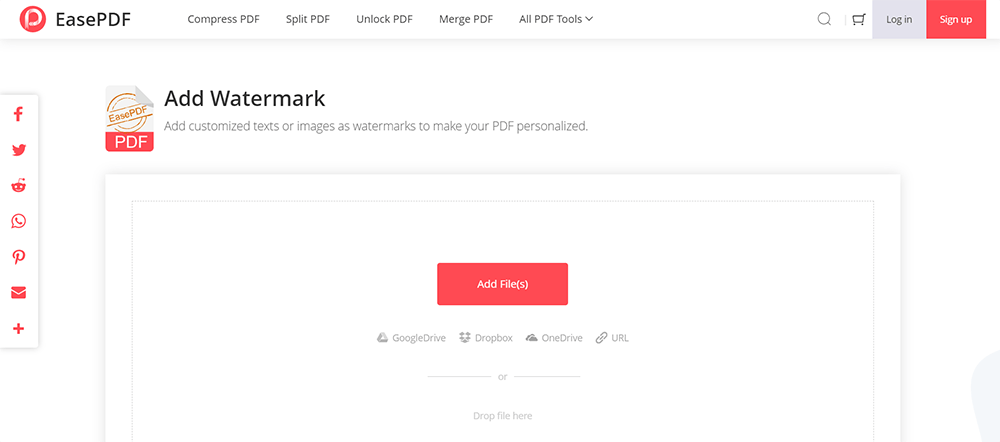
Schritt 2. Wenn das PDF importiert wurde, können Sie dem Inhalt jetzt ein Wasserzeichen hinzufügen. Sie können ein Textwasserzeichen oder ein Bildwasserzeichen hinzufügen.
Wenn Sie ein Textwasserzeichen hinzufügen möchten, klicken Sie einfach auf das Symbol "A" und geben Sie den Text ein, den Sie als Wasserzeichen anzeigen möchten. Es ist verfügbar, die Schriftart der Texte anzupassen. Außerdem können Sie den Seitenbereich zum Hinzufügen des Wasserzeichens direkt eingeben.
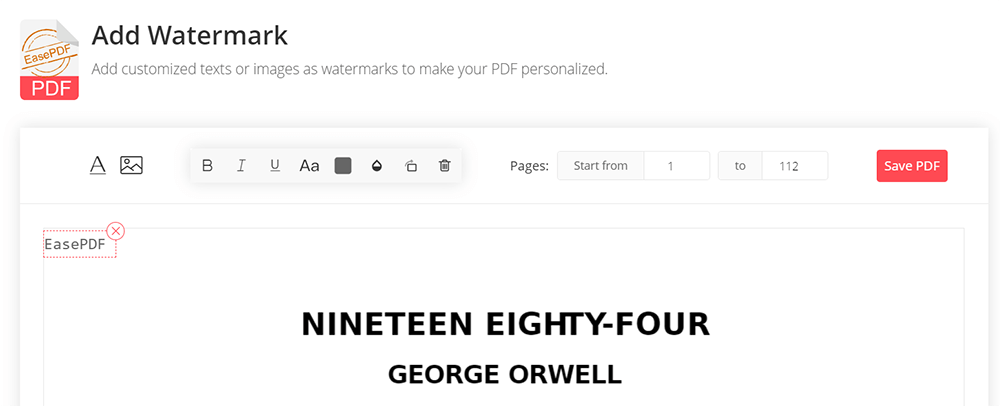
Wenn Sie das Bildwasserzeichen auswählen, können Sie ein Bild zum Hinzufügen von Ihrem Computer durchsuchen. Ebenso können Sie den Zustand des Bildes und der Seiten zum Hinzufügen des Bildwasserzeichens anpassen.
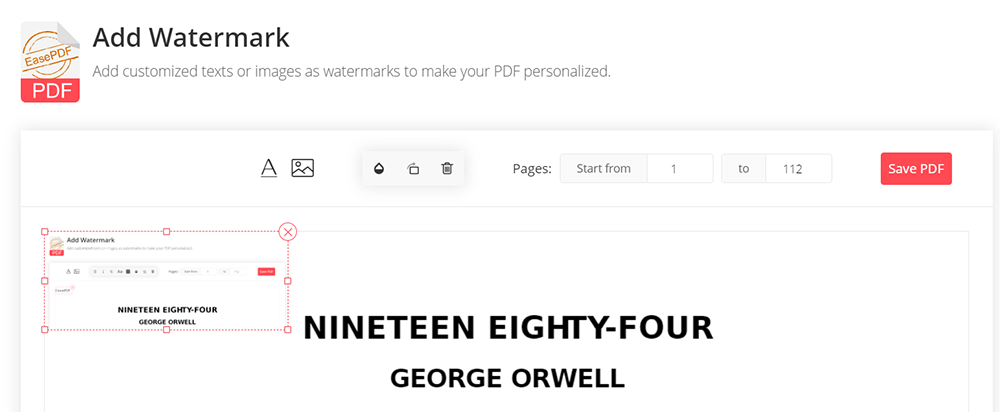
Schritt 3. Wenn Sie das Hinzufügen des Wasserzeichens abgeschlossen haben, klicken Sie auf „PDF speichern“ und das PDF mit dem hinzugefügten Wasserzeichen wird für Sie vorbereitet. Sie müssen nur auf das Symbol "Download" klicken, um die Datei auf Ihrem Computer zu speichern.
Andere 4 beste Online-Tools zum Erstellen von PDF-Wasserzeichen
Mit Ausnahme von EasePDF erhalten Sie hier auch die anderen 4 besten Online-PDF-Wasserzeichentools, mit denen Sie mühelos Wasserzeichen hinzufügen können. Sie können einen Vergleich zwischen ihnen anstellen und die beste Option für sich auswählen.
Der professionelle Adobe Acrobat DC verfügt über eine Online-Version, mit der sich Benutzer zur Verwendung mit ihren Adobe-, Google- oder Apple-Konten anmelden können. Ohne die Installation einer sperrigen Adobe-App können Benutzer jetzt auf die professionellen PDF-Lösungen zugreifen, um ihre Dokumente effizienter zu verwalten, einschließlich der Funktion zum Hinzufügen von Wasserzeichen. Melden Sie sich einfach an und Sie können sofort mit Ihrer Arbeit beginnen!
Verfügbare Systeme: Alle
Preise: Kostenlose Testversion, 14,99 USD/Monat (Acrobat Pro DC), 12,99 USD/Monat (Acrobat Standard DC)
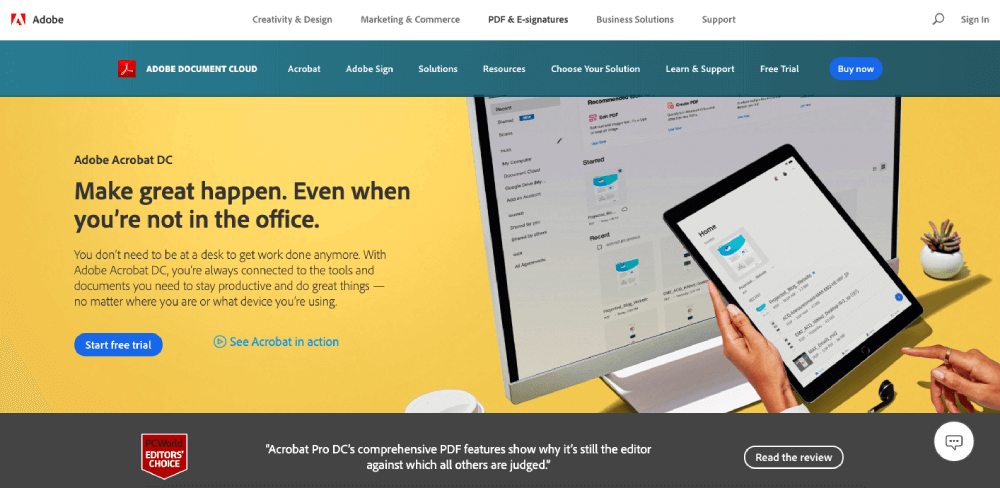
Vorteile:
- Professionelle und umfassende PDF-Lösungen von Adobe;
- Reibungslose Nutzungsleistung zur Verarbeitung von PDF-Dokumenten;
- Es muss keine sperrige Anwendung installiert werden;
- Zugänglich auf allen Geräten außer Desktops.
Nachteile:
- Bietet weniger Funktionen als die Desktop-Version, was den Anforderungen einiger Profi-Benutzer möglicherweise nicht gerecht wird.
iLovePDF ist eine weitere Online-Plattform, die Benutzern mehrere PDF-Tools bietet, um ihre PDF-Dateien ohne komplizierte Schritte einfach online zu verwalten. Sie können auf das Wasserzeichen zugreifen und eine Funktion zum Anwenden Ihres benutzerdefinierten Wasserzeichens auf die Seiten zum Schutz des Urheberrechts hinzufügen. Darüber hinaus können alle anderen nützlichen Funktionen wie PDF-Komprimieren, Zusammenführen, Konvertieren usw. problemlos auf iLovePDF verwendet werden.
Verfügbare Systeme: Alle
Preise: Kostenlose Testversion, 9 USD/Monat (Premium), 72 USD/Jahr (Premium)

Vorteile:
- Für Benutzer, die Desktop-Software bevorzugen, wird eine Desktop-Version bereitgestellt;
- Online-Zugriff ohne Geräte- oder Systembeschränkungen;
- Schnelle und reibungslose Konvertierung sowie Bearbeitungsleistung;
- Zur Weitergabe sind keine persönlichen Daten erforderlich.
Nachteile:
- Gelistete Anzeigen auf den Seiten zur Konvertierung und zum Herunterladen von Dokumenten;
- Ein bisschen teuer.
Sejda viele verschiedene PDF-Tools für die bequeme Online-PDF-Bearbeitung. Es bietet sowohl Online- als auch Desktop-Versionen, damit Benutzer die Plattformen für die Verwendung der PDF-Tools flexibel auswählen können. Sejda verfügt über eine saubere Benutzeroberfläche ohne aufgelistete Anzeigen, die den Benutzern die beste Benutzererfahrung bietet, um den PDF-Konvertierungs- oder -Bearbeitungsprozess online zu genießen.
Verfügbare Systeme: Alle
Preise: Kostenlose Testversion, $5/7 Tage (Web Week Pass), $7.5/Monat (Web Monthly), $63/Jahr (Desktop+Web Annual)

Vorteile:
- Saubere Benutzeroberfläche ohne unordentliche Werbung, die die Benutzererfahrung stören würde;
- Eine Vielzahl von PDF-Tools zur Verwaltung von PDF-Dokumenten;
- Leicht verständliche Funktionen für den Einstieg;
- Sichere Plattform mit flüssiger Konvertierung und Downloadgeschwindigkeit.
Nachteile:
- Der Preis ist etwas teurer als bei anderen Konkurrenten.
Das letzte zuverlässige Online-Tool zum Erstellen von PDF-Wasserzeichen bezieht sich auf PDF Candy. Diese Plattform bietet eine Vielzahl von PDF-Tools, mit denen Benutzer PDF-Dateien einfach durch sehr einfache Klicks verarbeiten können. Sie können die Funktion zum Hinzufügen von Wasserzeichen auf der Hauptschnittstelle leicht finden. In Kombination mit anderen PDF-Bearbeitungstools können Sie vor dem Teilen eine perfekte PDF-Datei erstellen. Genau wie Sejda bringt PDF Candy auch eine Desktop-Version für diejenigen, die lieber Software als Online-Lösungen verwenden.
Verfügbare Systeme: Alle
Preise: Kostenlose Testversion, $6/Monat (Web Monthly), $48/Jahr (Web Yearly), $99 (Desktop+Web Lifetime)

Vorteile:
- Umfassende PDF-Konverter zum Konvertieren von Formaten zwischen PDF und anderen gängigen;
- Einfache Tools zum Bearbeiten von PDFs wie Drehen, Hinzufügen von Wasserzeichen usw.;
- Mehrere Sprachen für Benutzer aus der ganzen Welt verfügbar;
- Zusätzliche Desktop-Version, um PDF bequemer offline zu verwalten.
Nachteile:
- Es werden mehr Werkzeuge für die Konvertierung anstelle der PDF-Bearbeitung bereitgestellt.
Die oben genannten Online-PDF-Tools bieten alle eine einfache Option zum Hinzufügen von Wasserzeichen zu PDF-Dateien ohne komplizierte Verfahren. Jeder Benutzer kann auf den Dienst zugreifen und das Dokument einfach frei bearbeiten. Diese Plattformen sind alle sicherheitsgarantiert, sodass Sie sie mit Erleichterung direkt verwenden können.
War dieser Artikel hilfreich? Danke für Ihre Rückmeldung!
JA Oder NEIN
für dich empfohlen























